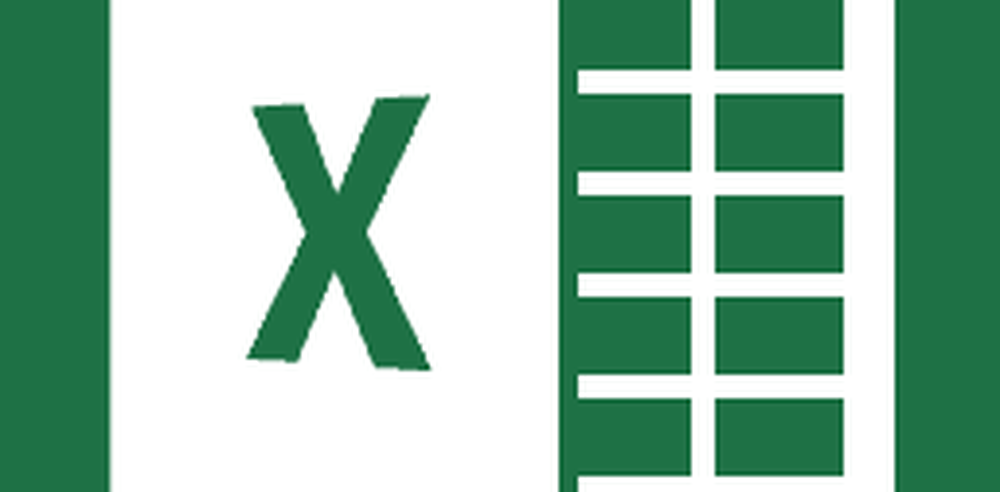Cómo agregar a la lista blanca o bloquear un programa en el Firewall de Windows 10
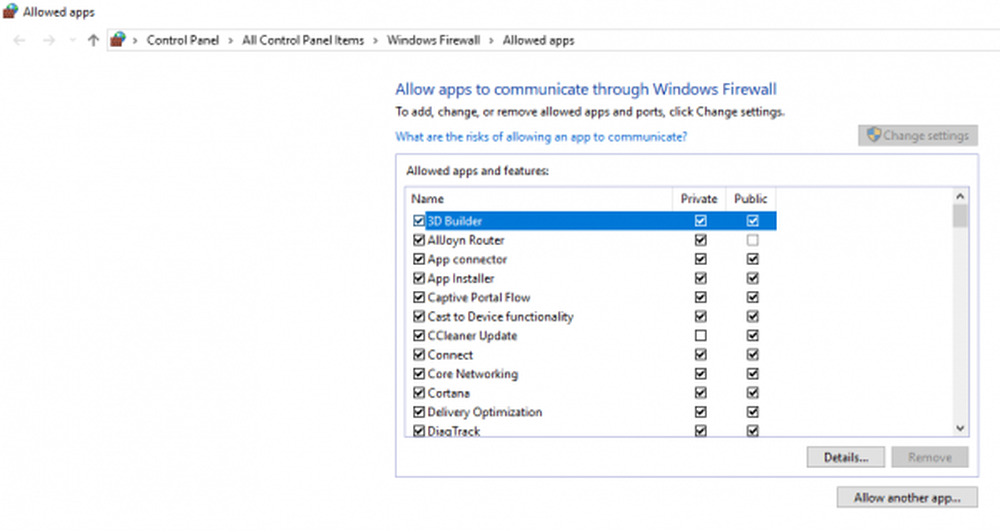
Microsoft ha estado agregando nuevas características de seguridad a Windows con cada actualización. El Windows 10 viene con características de seguridad superlativas en comparación con las versiones anteriores del software. La configuración del firewall forma el quid de la característica de seguridad, sin embargo, a veces sucede que el Firewall bloquea una aplicación favorita en Windows 10.
El firewall incorporado generalmente funciona bien, bloquea todas las aplicaciones maliciosas y permite las aplicaciones legítimas. Pero en algunos casos, los usuarios deben tomar el control y permitir que su aplicación pase por alto el firewall. Antes de comenzar, me gustaría recomendarle que compruebe cuidadosamente si una aplicación es legítima antes de incluirla en la lista blanca del firewall. En este segmento, lo guiaremos a través de varios pasos que lo ayudarán a permitir o denegar ciertas aplicaciones en el Firewall de Windows 10.
Lista blanca o bloquear un programa en el Firewall de Windows 10
Lo primero es lo primero, abra el Centro de seguridad de Windows Defender. Seleccione Firewall y Protección de red.

Ahora haga clic en "Permitir una aplicación a través de firewall”.
Haga clic en "Cambiar ajustesBotón " Asegúrate de tener privilegios administrativos

Ahora seleccione el tipo de red a la que puede acceder una aplicación.
- La red privada permitirá que la aplicación se conecte a Internet solo en casa o en el trabajo
- La red pública permitirá que la aplicación se conecte a Internet desde cualquier lugar, incluidos los puntos de acceso público a WiFi.
Haga clic en OK
Para poder incluir en una lista negra una aplicación o un servicio desde el firewall, todo lo que necesita hacer es desmarcar la marca de verificación en la aplicación y también asegurarse de negar el acceso a la red a la misma. Esta característica particular es extremadamente útil en muchos casos. Por ejemplo, puede configurar su aplicación de banca para que funcione solo en redes privadas y, por lo tanto, protegerse de las fallas de seguridad de un WiFi público o no seguro.
Los administradores también pueden realizar cambios para aplicaciones individuales, y esto debería reflejarse esencialmente en todas las demás cuentas de usuario limitadas. Esta también parece ser una buena manera de prohibir que ciertas aplicaciones en la cuenta de sus hijos obtengan acceso a la red. Todo dicho y hecho, tenga mucho cuidado al manejar las excepciones o cambiar la configuración del firewall, si no se hace correctamente, su PC quedará vulnerable a los ataques.
Leer siguiente: Cómo bloquear o abrir un puerto en el Firewall de Windows.